共计 13608 个字符,预计需要花费 35 分钟才能阅读完成。
这篇文章主要介绍如何使用二进制方式搭建 K8S 高可用集群,文中介绍的非常详细,具有一定的参考价值,感兴趣的小伙伴们一定要看完!
1、系统概述
操作系统版本:CentOS7.5
k8s 版本:1.12
系统要求:关闭 swap、selinux、iptables
具体信息:
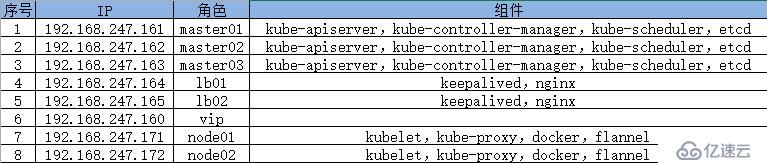
拓扑图:

二进制包下载地址
etcd:
https://github.com/coreos/etcd/releases/tag/v3.2.12
flannel:
https://github.com/coreos/flannel/releases/download/v0.10.0/flannel-v0.10.0-linux-amd64.tar.gz
k8s:
https://github.com/kubernetes/kubernetes/blob/master/CHANGELOG-1.12.md
2、自签 Etcd SSL 证书
master01 操作:
# cat cfssl.sh
#!/bin/bash
wget https://pkg.cfssl.org/R1.2/cfssl_linux-amd64
wget https://pkg.cfssl.org/R1.2/cfssljson_linux-amd64
wget https://pkg.cfssl.org/R1.2/cfssl-certinfo_linux-amd64
chmod +x cfssl_linux-amd64 cfssljson_linux-amd64 cfssl-certinfo_linux-amd64
mv cfssl_linux-amd64 /usr/local/bin/cfssl
mv cfssljson_linux-amd64 /usr/local/bin/cfssljson
mv cfssl-certinfo_linux-amd64 /usr/bin/cfssl-certinfo
自签 Etcd SSL 证书
# cat cert-etcd.sh
cat ca-config.json EOF
signing : {
default : {
expiry : 87600h
},
profiles : {
www : {
expiry : 87600h ,
usages : [
signing ,
key encipherment ,
server auth ,
client auth
]
}
}
}
cat ca-csr.json EOF
CN : etcd CA ,
key : {
algo : rsa ,
size : 2048
},
names : [
{
C : CN ,
L : Beijing ,
ST : Beijing
}
]
cat server-csr.json EOF
CN : etcd ,
hosts : [
192.168.247.161 ,
192.168.247.162 ,
192.168.247.163
],
key : {
algo : rsa ,
size : 2048
},
names : [
{
C : CN ,
L : BeiJing ,
ST : BeiJing
}
]
cfssl gencert -initca ca-csr.json | cfssljson -bare ca -
cfssl gencert -ca=ca.pem -ca-key=ca-key.pem -config=ca-config.json -profile=www server-csr.json | cfssljson -bare server# ll *.pem
-rw------- 1 root root 1675 Jan 11 15:50 ca-key.pem
-rw-r--r-- 1 root root 1265 Jan 11 15:50 ca.pem
-rw------- 1 root root 1679 Jan 11 15:50 server-key.pem
-rw-r--r-- 1 root root 1338 Jan 11 15:50 server.pem3、Etcd 数据库集群部署
master01 02 03 操作:
# mkdir -pv /opt/etcd/{bin,cfg,ssl}
# tar zxvf etcd-v3.2.12-linux-amd64.tar.gz
# mv etcd-v3.2.12-linux-amd64/{etcd,etcdctl} /opt/etcd/bin/master01 操作:
# cd cert-etcd/
[root@master01 cert-etcd]# ll
total 40
-rw-r--r-- 1 root root 287 Jan 11 15:50 ca-config.json
-rw-r--r-- 1 root root 956 Jan 11 15:50 ca.csr
-rw-r--r-- 1 root root 209 Jan 11 15:50 ca-csr.json
-rw------- 1 root root 1675 Jan 11 15:50 ca-key.pem
-rw-r--r-- 1 root root 1265 Jan 11 15:50 ca.pem
-rw-r--r-- 1 root root 1013 Jan 11 15:50 server.csr
-rw-r--r-- 1 root root 296 Jan 11 15:50 server-csr.json
-rw------- 1 root root 1679 Jan 11 15:50 server-key.pem
-rw-r--r-- 1 root root 1338 Jan 11 15:50 server.pem
-rwxr-xr-x 1 root root 1076 Jan 11 15:50 ssl-etcd.sh
[root@master01 cert-etcd]# cp *.pem /opt/etcd/ssl/# scp -r /opt/etcd master02:/opt/
# scp -r /opt/etcd master03:/opt/分别在 master01 02 03 操作:
# cat etcd.sh
#!/bin/bash
# example: ./etcd.sh etcd01 192.168.1.10 etcd02=https://192.168.1.11:2380,etcd03=https://192.168.1.12:2380
ETCD_NAME=$1
ETCD_IP=$2
ETCD_CLUSTER=$3
WORK_DIR=/opt/etcd
cat EOF $WORK_DIR/cfg/etcd
#[Member]
ETCD_NAME= ${ETCD_NAME}
ETCD_DATA_DIR= /var/lib/etcd/default.etcd
ETCD_LISTEN_PEER_URLS= https://${ETCD_IP}:2380
ETCD_LISTEN_CLIENT_URLS= https://${ETCD_IP}:2379
#[Clustering]
ETCD_INITIAL_ADVERTISE_PEER_URLS= https://${ETCD_IP}:2380
ETCD_ADVERTISE_CLIENT_URLS= https://${ETCD_IP}:2379
ETCD_INITIAL_CLUSTER= ${ETCD_NAME}=https://${ETCD_IP}:2380,${ETCD_CLUSTER}
ETCD_INITIAL_CLUSTER_TOKEN= etcd-cluster
ETCD_INITIAL_CLUSTER_STATE= new
--listen-peer-urls=\${ETCD_LISTEN_PEER_URLS} \
--listen-client-urls=\${ETCD_LISTEN_CLIENT_URLS},http://127.0.0.1:2379 \
--advertise-client-urls=\${ETCD_ADVERTISE_CLIENT_URLS} \
--initial-advertise-peer-urls=\${ETCD_INITIAL_ADVERTISE_PEER_URLS} \
--initial-cluster=\${ETCD_INITIAL_CLUSTER} \
--initial-cluster-token=\${ETCD_INITIAL_CLUSTER_TOKEN} \
--initial-cluster-state=new \
--cert-file=${WORK_DIR}/ssl/server.pem \
--key-file=${WORK_DIR}/ssl/server-key.pem \
--peer-cert-file=${WORK_DIR}/ssl/server.pem \
--peer-key-file=${WORK_DIR}/ssl/server-key.pem \
--trusted-ca-file=${WORK_DIR}/ssl/ca.pem \
--peer-trusted-ca-file=${WORK_DIR}/ssl/ca.pem
Restart=on-failure
LimitNOFILE=65536
[Install]
WantedBy=multi-user.target
systemctl daemon-reload
systemctl start etcd
systemctl enable etcd# ./etcd.sh etcd01 192.168.247.161 etcd02=https://192.168.247.162:2380,etcd03=https://192.168.247.163:2380# scp etcd.sh master02:/root/
# scp etcd.sh master03:/root/[root@master02 ~]# ./etcd.sh etcd02 192.168.247.162 etcd01=https://192.168.247.161:2380,etcd03=https://192.168.247.163:2380
[root@master03 ~]# ./etcd.sh etcd03 192.168.247.163 etcd01=https://192.168.247.161:2380,etcd02=https://192.168.247.162:2380[root@master01 ~]# systemctl restart etcd
# cd /opt/etcd/ssl
# /opt/etcd/bin/etcdctl \
--ca-file=ca.pem --cert-file=server.pem --key-file=server-key.pem \
--endpoints= https://192.168.247.161:2379,https://192.168.247.162:2379,https://192.168.247.163:2379 \
cluster-health
member 1afd7ff8f95cf93 is healthy: got healthy result from https://192.168.247.161:2379
member 8f4e6ce663f0d49a is healthy: got healthy result from https://192.168.247.162:2379
member b6230d9c6f20feeb is healthy: got healthy result from https://192.168.247.163:2379
cluster is healthy如有报错,查看 /var/log/message 日志
4、node 节点安装 docker
可以放到脚本内执行
# cat docker.sh
yum remove -y docker docker-common docker-selinux docker-engine
yum install -y yum-utils device-mapper-persistent-data lvm2
wget -O /etc/yum.repos.d/docker-ce.repo https://download.docker.com/linux/centos/docker-ce.repo
sed -i s+download.docker.com+mirrors.tuna.tsinghua.edu.cn/docker-ce+ /etc/yum.repos.d/docker-ce.repo
yum makecache fast
yum install -y docker-ce
systemctl enable docker
systemctl start docker
docker version如果拉取镜像较慢,可以配置 daocloud 提供的 docker 加速器
5、Flannel 网络部署
master01 执行:
# pwd
/opt/etcd/ssl
# /opt/etcd/bin/etcdctl \
--ca-file=ca.pem --cert-file=server.pem --key-file=server-key.pem \
--endpoints= https://192.168.247.161:2379,https://192.168.247.162:2379,https://192.168.247.163:2379 \
set /coreos.com/network/config { Network : 172.17.0.0/16 , Backend : { Type : vxlan}}node01 执行:
# wget https://github.com/coreos/flannel/releases/download/v0.10.0/flannel-v0.10.0-linux-amd64.tar.gz
# tar zxvf flannel-v0.10.0-linux-amd64.tar.gz
# mkdir -pv /opt/kubernetes/{bin,cfg,ssl}
# mv flanneld mk-docker-opts.sh /opt/kubernetes/bin/# cat /opt/kubernetes/cfg/flanneld
FLANNEL_OPTIONS= --etcd-endpoints=https://192.168.247.161:2379,https://192.168.247.162:2379,https://192.168.247.163:2379 -etcd-cafile=/opt/etcd/ssl/ca.pem -etcd-certfile=/opt/etcd/ssl/server.pem -etcd-keyfile=/opt/etcd/ssl/server-key.pem将 master 节点的 /opt/etcd/ssl/* 拷贝到 node 节点
[root@master01 ~]# scp -r /opt/etcd/ssl node01:/opt/etcd/# cat /usr/lib/systemd/system/flanneld.service
[Unit]
Description=Flanneld overlay address etcd agent
After=network-online.target network.target
Before=docker.service
[Service]
Type=notify
EnvironmentFile=/opt/kubernetes/cfg/flanneld
ExecStart=/opt/kubernetes/bin/flanneld --ip-masq $FLANNEL_OPTIONS
ExecStartPost=/opt/kubernetes/bin/mk-docker-opts.sh -k DOCKER_NETWORK_OPTIONS -d /run/flannel/subnet.env
Restart=on-failure
[Install]
WantedBy=multi-user.target# cat /usr/lib/systemd/system/docker.service
[Unit]
Description=Docker Application Container Engine
Documentation=https://docs.docker.com
After=network-online.target firewalld.service
Wants=network-online.target
[Service]
Type=notify
EnvironmentFile=/run/flannel/subnet.env
ExecStart=/usr/bin/dockerd $DOCKER_NETWORK_OPTIONS
ExecReload=/bin/kill -s HUP $MAINPID
LimitNOFILE=infinity
LimitNPROC=infinity
LimitCORE=infinity
TimeoutStartSec=0
Delegate=yes
KillMode=process
Restart=on-failure
StartLimitBurst=3
StartLimitInterval=60s
[Install]
WantedBy=multi-user.target重启 flannel 和 docker:
# systemctl daemon-reload
# systemctl start flanneld
# systemctl enable flanneld
# systemctl restart docker
# systemctl enable docker# cat /run/flannel/subnet.env
DOCKER_OPT_BIP= --bip=172.17.12.1/24
DOCKER_OPT_IPMASQ= --ip-masq=false
DOCKER_OPT_MTU= --mtu=1450
DOCKER_NETWORK_OPTIONS= --bip=172.17.12.1/24 --ip-masq=false --mtu=1450# ip a
5: docker0: NO-CARRIER,BROADCAST,MULTICAST,UP mtu 1500 qdisc noqueue state DOWN group default
link/ether 02:42:f0:62:07:73 brd ff:ff:ff:ff:ff:ff
inet 172.17.12.1/24 brd 172.17.12.255 scope global docker0
valid_lft forever preferred_lft forever
6: flannel.1: BROADCAST,MULTICAST,UP,LOWER_UP mtu 1450 qdisc noqueue state UNKNOWN group default
link/ether ca:e9:e0:d4:05:be brd ff:ff:ff:ff:ff:ff
inet 172.17.12.0/32 scope global flannel.1
valid_lft forever preferred_lft forever
inet6 fe80::c8e9:e0ff:fed4:5be/64 scope link
valid_lft forever preferred_lft forever将介质及配置文件拷贝至 node02 节点
# scp -r /opt/kubernetes node02:/opt/
# cd /usr/lib/systemd/system/
# scp flanneld.service docker.service node02:/usr/lib/systemd/system/
# scp -r /opt/etcd/ssl/ node02:/opt/etcd/node02 执行:
# mkdir /opt/etcd# systemctl daemon-reload
# systemctl start flanneld
# systemctl enable flanneld
# systemctl restart docker# ip a
5: docker0: NO-CARRIER,BROADCAST,MULTICAST,UP mtu 1500 qdisc noqueue state DOWN group default
link/ether 02:42:ca:2c:48:df brd ff:ff:ff:ff:ff:ff
inet 172.17.16.1/24 brd 172.17.16.255 scope global docker0
valid_lft forever preferred_lft forever
6: flannel.1: BROADCAST,MULTICAST,UP,LOWER_UP mtu 1450 qdisc noqueue state UNKNOWN group default
link/ether ee:73:b2:e8:46:c1 brd ff:ff:ff:ff:ff:ff
inet 172.17.16.0/32 scope global flannel.1
valid_lft forever preferred_lft forever
inet6 fe80::ec73:b2ff:fee8:46c1/64 scope link
valid_lft forever preferred_lft forever网络测试:
[root@node02 opt]# ping 172.17.12.1
PING 172.17.12.1 (172.17.12.1) 56(84) bytes of data.
64 bytes from 172.17.12.1: icmp_seq=1 ttl=64 time=1.07 ms
64 bytes from 172.17.12.1: icmp_seq=2 ttl=64 time=0.300 ms[root@node01 system]# ping 172.17.16.1
PING 172.17.16.1 (172.17.16.1) 56(84) bytes of data.
64 bytes from 172.17.16.1: icmp_seq=1 ttl=64 time=1.13 ms6、自签 APIServer SSL 证书
在 master01 执行:
# cat cert-k8s.sh
#创建 ca 证书
cat ca-config.json EOF
signing : {
default : {
expiry : 87600h
},
profiles : {
kubernetes : {
expiry : 87600h ,
usages : [
signing ,
key encipherment ,
server auth ,
client auth
]
}
}
}
cat ca-csr.json EOF
CN : kubernetes ,
key : {
algo : rsa ,
size : 2048
},
names : [
{
C : CN ,
L : Beijing ,
ST : Beijing ,
O : k8s ,
OU : System
}
]
cfssl gencert -initca ca-csr.json | cfssljson -bare ca -
cfssl gencert -ca=ca.pem -ca-key=ca-key.pem -config=ca-config.json -profile=kubernetes server-csr.json | cfssljson -bare server
#生成 kube-proxy 证书:cat kube-proxy-csr.json EOF
CN : system:kube-proxy ,
hosts : [],
key : {
algo : rsa ,
size : 2048
},
names : [
{
C : CN ,
L : BeiJing ,
ST : BeiJing ,
O : k8s ,
OU : System
}
]
cfssl gencert -ca=ca.pem -ca-key=ca-key.pem -config=ca-config.json -profile=kubernetes kube-proxy-csr.json | cfssljson -bare kube-proxy
cfssl gencert -ca=ca.pem -ca-key=ca-key.pem -config=ca-config.json -profile=kubernetes admin-csr.json | cfssljson -bare admin# ll *.pem
-rw------- 1 root root 1679 Jan 11 22:06 admin-key.pem
-rw-r--r-- 1 root root 1399 Jan 11 22:06 admin.pem
-rw------- 1 root root 1679 Jan 11 22:06 ca-key.pem
-rw-r--r-- 1 root root 1359 Jan 11 22:06 ca.pem
-rw------- 1 root root 1675 Jan 11 22:06 kube-proxy-key.pem
-rw-r--r-- 1 root root 1403 Jan 11 22:06 kube-proxy.pem
-rw------- 1 root root 1679 Jan 11 22:06 server-key.pem
-rw-r--r-- 1 root root 1651 Jan 11 22:06 server.pem7、部署 Master 组件
master01、02、03 执行:
# mkdir -pv /opt/kubernetes/{bin,cfg,ssl}
# tar zxvf kubernetes-server-linux-amd64.tar.gz
# cd kubernetes/server/bin
# cp kube-apiserver kube-scheduler kube-controller-manager kubectl /opt/kubernetes/bin/
# pwd
/root/cert-k8s
# cp *.pem /opt/kubernetes/ssl/
# head -c 16 /dev/urandom |od -An -t x |tr -d
1c96cf8a12d4555a52e89bf3925a5c87
# cat /opt/kubernetes/cfg/token.csv
1c96cf8a12d4555a52e89bf3925a5c87,kubelet-bootstrap,10001, system:kubelet-bootstrap1)、api-server:
# cat api-server.sh
#!/bin/bash
# example: ./api-server.sh 192.168.247.161 https://192.168.247.161:2379,https://192.168.247.162:2379,https://192.168.247.163:2379
MASTER_IP=$1
ETCD_SERVERS=$2
cat EOF /opt/kubernetes/cfg/kube-apiserver
KUBE_APISERVER_OPTS= --logtostderr=true \\
--v=4 \\
--etcd-servers=${ETCD_SERVERS} \\
--bind-address=${MASTER_IP} \\
--secure-port=6443 \\
--advertise-address=${MASTER_IP} \\
--allow-privileged=true \\
--service-cluster-ip-range=10.0.0.0/24 \\
--enable-admission-plugins=NamespaceLifecycle,LimitRanger,SecurityContextDeny,ServiceAccount,ResourceQuota,NodeRestriction \\
--authorization-mode=RBAC,Node \\
--enable-bootstrap-token-auth \\
--token-auth-file=/opt/kubernetes/cfg/token.csv \\
--service-node-port-range=30000-50000 \\
--tls-cert-file=/opt/kubernetes/ssl/server.pem \\
--tls-private-key-file=/opt/kubernetes/ssl/server-key.pem \\
--client-ca-file=/opt/kubernetes/ssl/ca.pem \\
--service-account-key-file=/opt/kubernetes/ssl/ca-key.pem \\
--etcd-cafile=/opt/etcd/ssl/ca.pem \\
--etcd-certfile=/opt/etcd/ssl/server.pem \\
--etcd-keyfile=/opt/etcd/ssl/server-key.pem
cat EOF /usr/lib/systemd/system/kube-apiserver.service
[Unit]
Description=Kubernetes API Server
Documentation=https://github.com/kubernetes/kubernetes
[Service]
EnvironmentFile=-/opt/kubernetes/cfg/kube-apiserver
ExecStart=/opt/kubernetes/bin/kube-apiserver \$KUBE_APISERVER_OPTS
Restart=on-failure
[Install]
WantedBy=multi-user.target
systemctl daemon-reload
systemctl enable kube-apiserver
systemctl restart kube-apiserver# ./api-server.sh 192.168.247.161 https://192.168.247.161:2379,https://192.168.247.162:2379,https://192.168.247.163:23792)、scheduler 组件
# cat scheduler.sh
cat EOF /opt/kubernetes/cfg/kube-scheduler
KUBE_SCHEDULER_OPTS= --logtostderr=true \\
--v=4 \\
--master=127.0.0.1:8080 \\
--leader-elect
cat EOF /usr/lib/systemd/system/kube-scheduler.service
[Unit]
Description=Kubernetes Scheduler
Documentation=https://github.com/kubernetes/kubernetes
[Service]
EnvironmentFile=-/opt/kubernetes/cfg/kube-scheduler
ExecStart=/opt/kubernetes/bin/kube-scheduler \$KUBE_SCHEDULER_OPTS
Restart=on-failure
[Install]
WantedBy=multi-user.target
systemctl daemon-reload
systemctl enable kube-scheduler
systemctl restart kube-scheduler
# ./scheduler.sh

